ELK – Cuadros de Mando con Kibana
Kibana como herramienta de Business Intelligence
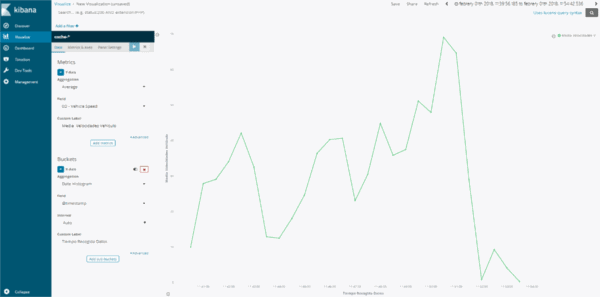
Kibana como herramienta de Business Intelligence
En los anteriores posts vimos los beneficios que tiene el análisis de datos en tiempo real dentro de las empresas y cuáles son las herramientas necesarias para alcanzar este objetivo . En este post, haremos uso de la herramienta Kibana incorporada dentro del entorno ELK , que será la encargada de realizar las representaciones de B.I.
¿Qué es Kibana?
Kibana un plugin de visualización perteneciente al entorno ELK que sirve para generar visualizaciones y dashboards, es decir, es una herramienta de business intelligence.
¿Cómo accedemos a Kibana?
Para acceder a este plugin, si le instalamos por defecto, podremos acceder a través de nuestro navegador usando la dirección 127.0.0.1:5601 o localhost:5601. Es decir, es una aplicación web. Esto permite instalar Kibana en un servidor y acceder a él mediante la configuración adecuada desde cualquier ordenador conectado a nuestra red.
¿Qué nos aporta Kibana?
Kibana nos aporta una interfaz gráfica e intuitiva para realizar gráficas a medida. Nos permite elegir, de forma sencilla, entre 16 tipos de gráficas.
Dentro de estas opciones seleccionaremos, para nuestro ejemplo, las gráficas líneas y accedemos a un menú, donde podemos configurar qué variable queremos poner como eje X y qué variable como eje Y. En este caso y continuando con los datos recopilados de los coches, podemos generar un gráfico en el que representemos el tiempo en el que hemos capturado los datos frente a las revoluciones en cada uno de los instantes.
Si ejecutamos la gráfica, podemos ver la gráfica generada a la derecha del menú. En este caso, hemos cogido como intervalo de tiempo entre las 11:41 hasta las 11:54 del día de hoy.
Obviamente, podemos realizar diferentes tipos de gráficas y coger diferentes medidas, por ejemplo, si seleccionásemos el formato de gráfica “Gauge”, podemos elegir las revoluciones máximas alcanzadas en el periodo de tiempo.
Para finalizar, una vez realizadas todas las gráficas que nos interesan y debidamente guardadas, podemos generar un dashboard.
En el menú de la izquierda seleccionando la opción “Dashboard”, podremos crear nuestro propio panel de KPI’s personalizado añadiendo todas las gráficas que hallamos creado.
Otra de las posibilidades que posee Kibana para la representación gráfica es “Timelion”, situada en el menú de la izquierda. Esta herramienta es un editor de series temporales. Esto significa que podremos realizar comparaciones entre gráficas, por ejemplo, podemos comparar las revoluciones en el mismo momento de tiempo entre un vehículo de gasolina y uno diésel.
Este tipo de gráficos también podemos añadirlos en el dashboard conjuntamente a los otros gráficos.
¿Cómo podemos visualizar datos en Kibana en Tiempo Real?
El principal objetivo de estos post, es alcanzar la representación gráfica en tiempo real de los datos generados y almacenados dentro del entorno ELK, gracias a Kibana esto resulta muy sencillo. En la esquina superior derecha de la aplicación, donde tenemos el intervalo de fechas que estamos visualizando, podemos configurar que los gráficos se actualicen cada cierto periodo de tiempo.
Haciendo esta sencilla acción y disponiendo de registros que se almacenen en nuestra base de datos de manera constante, podremos alcanzar el objetivo de leerlos y mostrarlos graficamente de una manera rápida, sencilla y personalizada.
Para concluir este cuarteto de posts, sólo nos falta enseñar los resultados finales obtenidos de los coches estudiados. Este último post se publicará a lo largo de esta semana, ¿estáis preparados?

